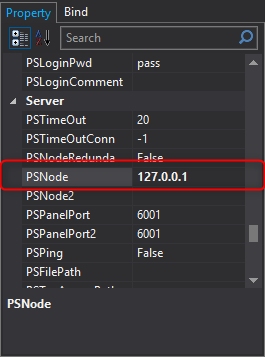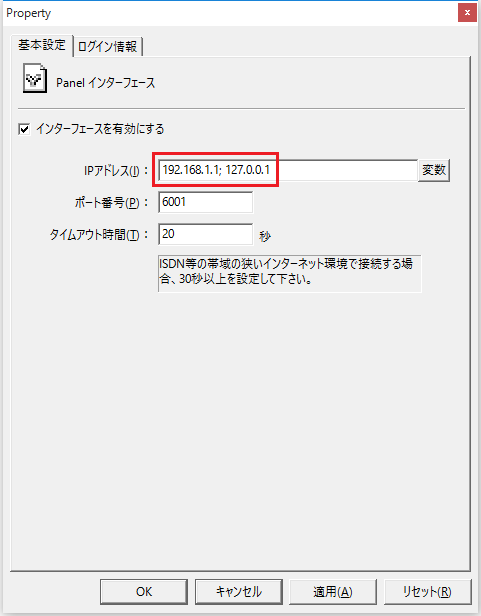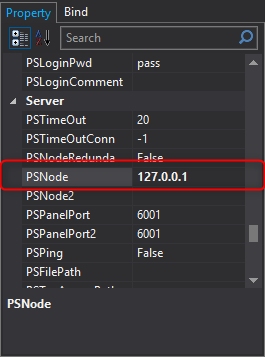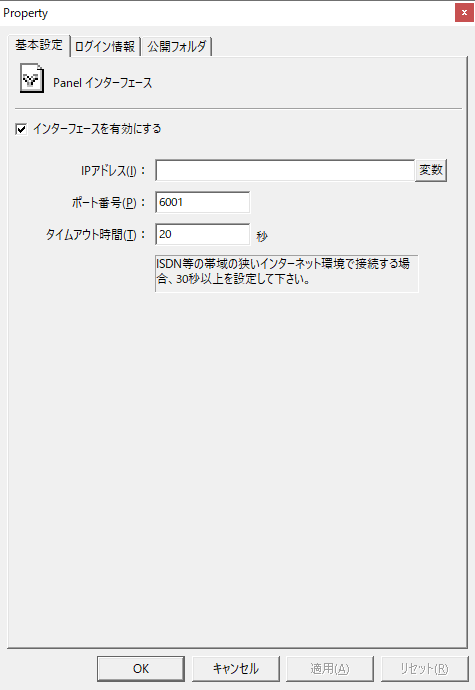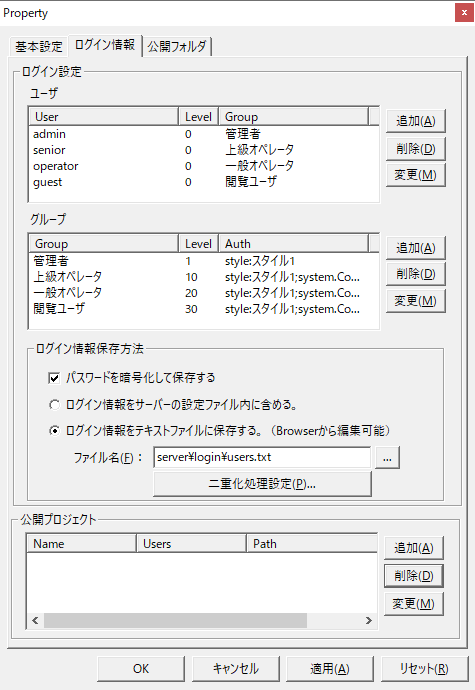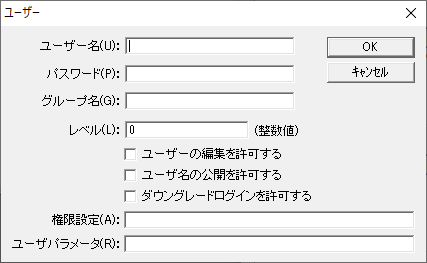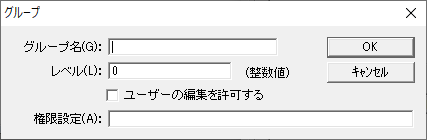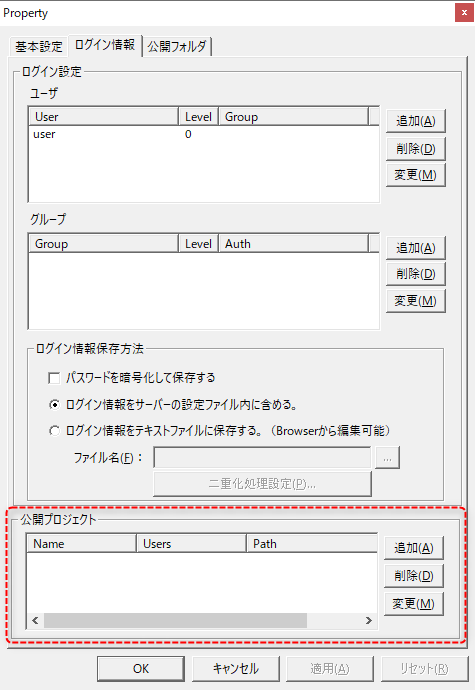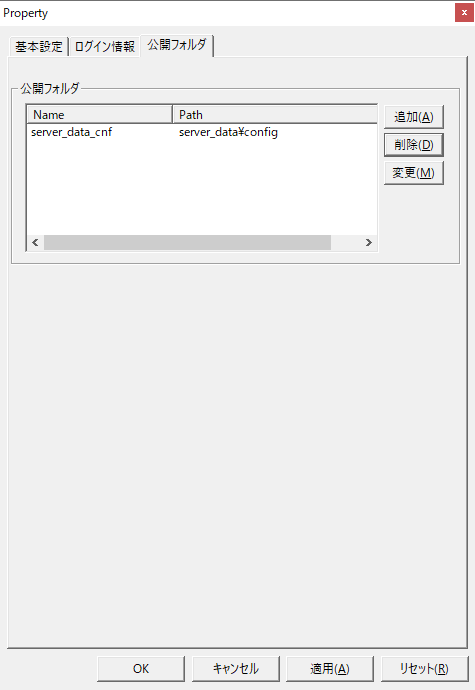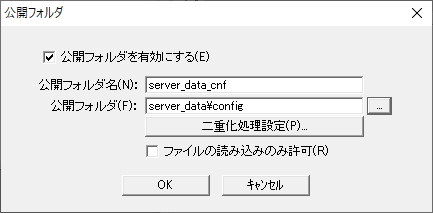基本設定
Panelインターフェースの「基本設定」では、以下の項目を設定することができます。
(Panelインターフェース/基本設定タブ)
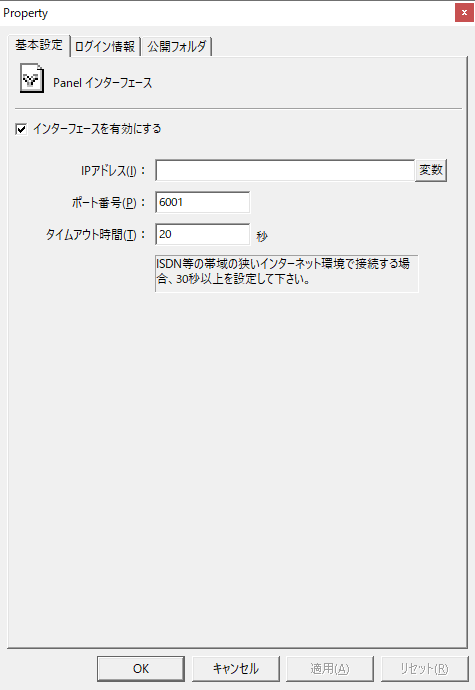
|
設定項目
|
説明
|
インターフェースを有効にする
|
Panelインターフェースの有効・無効を切り替えます。
|
IPアドレス
|
Panel ServerのIPアドレスです。省略するとデフォルトのIPアドレスが適用されます。Panel Server の動作するPC上に複数のネットワークアダプタがあり、Panel Browser がそのどちらかのIPアドレスに接続する場合、以下の様に設定します。
[IPアドレス1];[IPアドレス2]
※セミコロン(;)で区切り、2つ目以降のIPアドレスを設定
例えば、複数のネットワークセグメントから一つのPanel Server へ接続する際などには以下のように設定することができます。


|
IPアドレスは最大で5つまで設定することができます。
|

|
IPアドレスの右にある「変数」ボタンは、IPアドレスに環境変数を指定する場合に利用します。詳しくは「環境変数」を参照下さい。
|
|
ポート番号
|
デフォルトでは6001番が設定されています。同一のポートを使用するアプリケーションがいる場合・セキュリティ要件などの理由により変更が必要な場合には変更します。
|
タイムアウト時間
|
Panel ServerからPanel Browserへの接続要求時のタイムアウト時間です。通信の帯域などが狭い場合は、秒数を多く設定してください。
|
|
ログイン情報の設定
Panelインターフェースの「ログイン情報」では、ユーザ情報やグループ定義などのログイン情報を登録します。Panel BrowserからPanel Serverに接続が行われる際には、必ずログインが行われます。このログインが失敗すると接続はキャンセルされ、Panel BrowserはPanel Serverから情報を取得することができません。
尚、標準フレームワークを用いた標準プロジェクトの場合は、ユーザ及びグループの設定はクライアント側のシステム設定画面から行うため、この画面からユーザ情報を編集する必要はありません。詳細については「標準プロジェクトのユーザ管理(ログイン)」を参照してください。
(Panelインターフェース/ログイン情報タブ/ログイン設定)
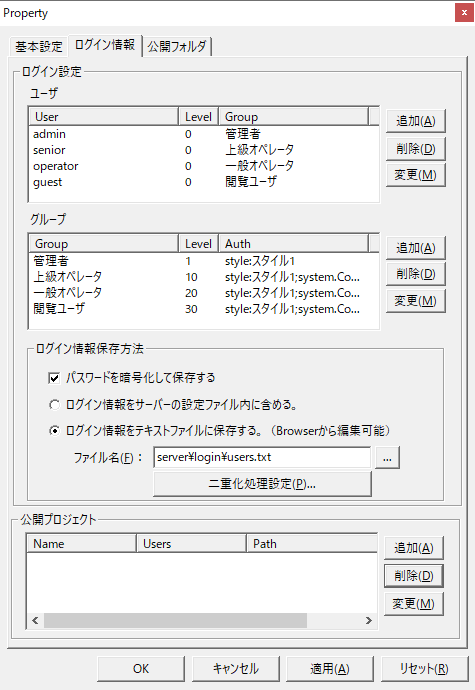
|
設定項目
|
説明
|
ユーザ
|
追加、変更ボタンをクリックすると、以下のダイアログが表示されます。
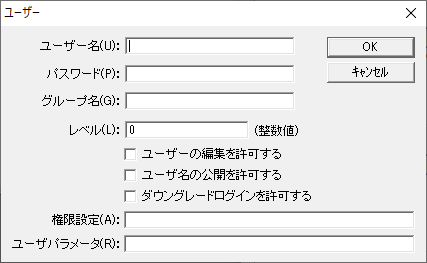
設定項目
|
説明
|
ユーザー名
|
ユーザ名です。
|
パスワード
|
パスワードです。
|
グループ名
|
ユーザレベルや権限設定を下記のグループでまとめて管理することができます。グループを使用しない場合は指定する必要はありません。
|
レベル
|
ユーザのレベル値を整数値で指定します。
|
ユーザの編集を許可する
|
チェックを入れると、当該ユーザによるクライアントからのユーザ情報の編集を許可します。この項目が有効に設定されていないユーザは、AddLoginUserやDelLoginUserなどのユーザ情報を編集するためのルートメソッドの呼び出しが失敗します。
|
ユーザ名の公開を許可する
|
チェックを入れると、当該ユーザがスクリプトからのGetPublicUserNameルートメソッドによるユーザ名の取得対象となります。本パラメータはユーザ管理機能で使用されます。
|
ダウングレードログインを許可する
|
チェックを入れると、DowngradeLoginルートメソッドによるダウングレードログインの対象ユーザとなります。本パラメータはユーザ管理機能で使用されます。
|
権限設定
|
本パラメータを設定した状態でログインが行われると、パラメータで指定した文字列がそのままPSUserAuthルートプロパティにセットされます。

|
標準のユーザ管理機能では、本パラメータは下記のようなマップ書式で保存されるように実装されています。
(マップ書式)
・権限キーと権限値を半角コロン「:」で区切って定義する。
・複数定義する場合は半角セミコロン「;」で区切って列挙する。
例)style:スタイル1;key2:123;key3:abc
PSUserAuthルートプロパティの値をスクリプトから文字列として参照してそのまま利用することも可能ですが、マップ書式で権限文字列を定義することにより、MAPSTRTOルートメソッドでマップ書式からマップ値に変換してSetAuthMapルートメソッドを呼び出す事で、全権限のマップ値を生成することができます。この仕組みにより、スクリプトからGetAuthルートメソッドを呼び出すだけで権限値を関単に取得することができるようになります。
本件の詳細については、「スクリプトから権限設定を取得する」を参照してください。
|
|
ユーザパラメータ
|
ユーザパラメータを指定することができます。本パラメータを設定した状態でログインが行われると、パラメータで指定した文字列がそのままPSUserParamルートプロパティにセットされます。
|
|
グループ
|
ユーザレベルや権限設定をグループでまとめて管理することができます。グループの設定は必須ではありません。レベルと権限設定は、個々のユーザに対して付与することも、グループを登録してまとめることもできます。グループが設定されていない場合のレベルと権限設定値は個々のユーザに設定されている値が採用されます。グループが登録されている場合はグループ側に登録されている値が優先的に採用されます。
追加、変更ボタンをクリックすると、以下のダイアログが表示されます。
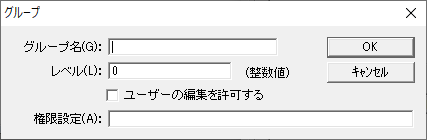
設定項目
|
説明
|
グループ名
|
グループ名です。
|
レベル
|
ユーザのレベル値を整数値で指定します。
|
ユーザーの編集を許可する
|
チェックを入れると、当該グループに属するユーザによるクライアントからのユーザ情報の編集を許可します。詳細は上記の「ユーザ」を参照してください。
|
権限設定
|
権限文字列を指定できます。詳細は上記の「ユーザ」を参照してください。
|
|
ログイン情報保存方法
|
ログイン情報の保存方法を設定します。
設定項目
|
説明
|
パスワードを暗号化して保存する
|
チェックを入れると、パスワードを暗号化して保存します。本設定にチェックを入れることでパスワードが暗号化されて保存されます。チェックを入れる事を推奨します。
|
ログイン情報をサーバの設定ファイル内に含める
|
ログイン情報をサーバ設定ファイル内に含めて保存します。
|
ログイン情報をテキストファイル内に保存する
|
ログイン情報を外部のテキストファイル内に保存します。ユーザ管理機能を使用する場合は、必ずこちらが選択されている必要があります。
|
|
|
(Panelインターフェース/ログイン情報タブ/公開プロジェクト)
公開フォルダの設定
Panelインターフェースの「公開フォルダ」では、以下の項目を設定することができます。
(Panelインターフェース/公開フォルダタブ)
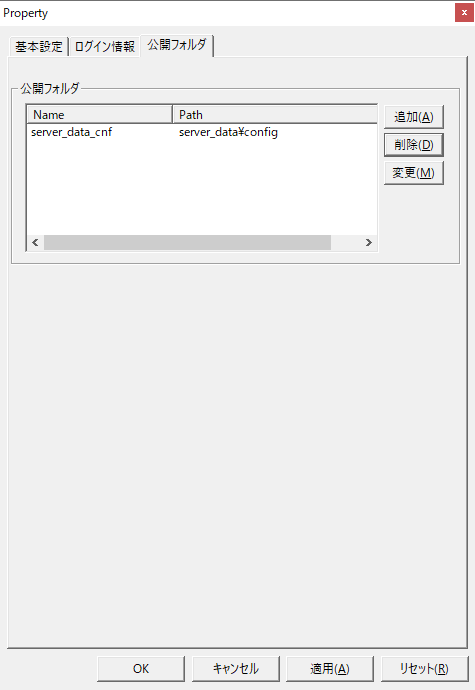
|
追加、変更ボタンをクリックすると、以下のダイアログが表示されます。
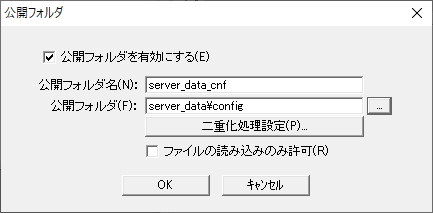
設定項目
|
説明
|
公開フォルダを有効にする
|
公開フォルダ機能の有効・無効を切り替えます。公開フォルダを有効にすると、ブラウザのSendFile / ReceiveFile ルートメソッドが利用できます。
|
公開フォルダ名
|
公開フォルダ名を指定します。公開フォルダ名はSendFile / ReceiveFile ルートメソッドの第一引数で指定します。
|
公開フォルダ
|
公開フォルダのパスを指定します。絶対パス以外にも相対パスを指定することもできます。相対パスを指定した場合、アプリケーションのシステム設定で定義したルートフォルダを起点としてフォルダの参照が行われます(例えば、公開フォルダのパスに「server\config」と指定すると、(ルートフォルダ)\server\config と参照されます)。
|
ファイルの読み込みのみ許可
|
公開フォルダ内のファイルをクライアントから更新しない場合にチェックを入れます。
|
|
1台のPC上でPanel ServerとPanel Browserを動作させる場合の注意点
1台のPC上でPanel ServerとPanel Browserを動作させている場合、PCからLANケーブルが切断された事によってPanel ServerとPanel Browser間の通信ができなくなる場合があります。この現象は、PCからLANケーブルが切断される事により、Windows OSがもつメディア検出機能により、ネットワークアダプタへ設定されているIPアドレスが、ローカルIPアドレス「127.0.0.1」に自動的に切り替わるために生じます。また、Panel ServerとPanel Browser は起動時にネットワークアダプタに設定されているIPアドレスを採用して通信を行うため、運用中にIPアドレスが変わった場合に追従できなくなるためです。
この現象を回避する方法としては、PanelインターフェースのIPアドレスの設定に、通信に使用するIPアドレス(例えば、「192.168.1.1」など)と、ローカルIPアドレス「127.0.0.1」の両方をセミコロンで区切って登録するようにします。
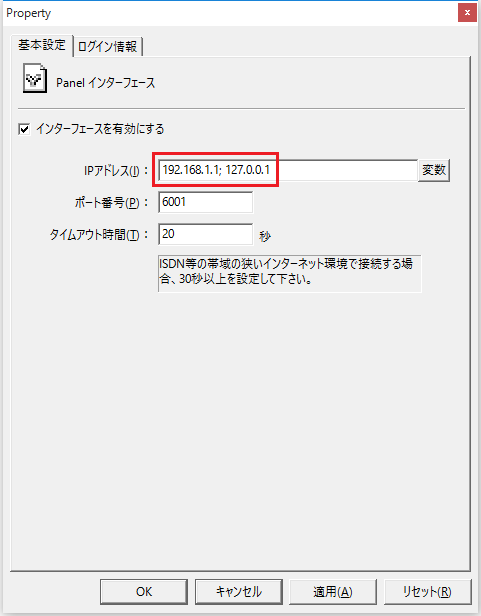
また、Panel Browser のPSNodeルートプロパティには「127.0.0.1」を設定して下さい(空の場合、起動時に有効なIPアドレスが採用されます)。